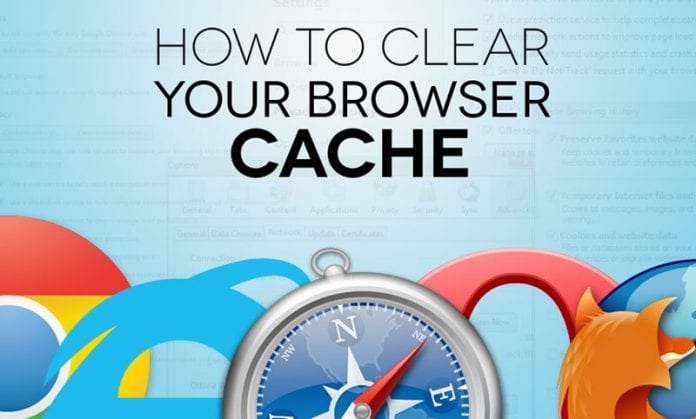
Изчистете кеша за всички браузъри в Windows с помощта на методите, които обсъдихме в това ръководство за всеки браузър, който ще изчисти кеша на браузъра и ще коригира грешките, които възникват поради това.
Уеб браузърите използват данните от кеша, за да запазят изображението или шаблона на уебсайта за кратък пример, които могат да бъдат използвани от него допълнително, за да заредят подобен уебсайт или уеб страница бързо и по-бързо, без да е необходимо да получават всички данни от сървърите всеки време. Кешът е добър за сърфиране, но понякога, ако минавате през много уебсайтове през цялото време, тези данни се натрупват в големи количества в браузърите и по този начин забавят работата на браузъра или също могат да причинят други проблеми. За да позволите на браузърите на вашия компютър с Windows да работят възможно най-бързо, ще трябва да се отървете от всички кеш данни в тях. Сега, ако имате няколко уеб браузъра на вашия компютър и искате да почистите всички кешове, тогава ще отнеме време да работите върху тях поотделно.
Как да изчистите кеша за всички браузъри на Windows
Тук в тази статия сме написали метода, с който можете да изчистите кеша на всички инсталирани уеб браузъри на Windows. За да научите за метода, просто преминете към основната част на статията, която е дадена по-долу, прочетете за него след това.
Забележка: Всички методи са за най-новите версии на уеб браузърите и настройките и опциите може да се променят за предишните версии на браузърите. За това трябва да проверите метода за изчистване на кеша за конкретния уеб браузър, който притежавате или използвате.
Стъпки за изчистване на кеша за всички браузъри в Windows:
1. Браузър Google Chrome: Натиснете клавишите Cntrl+Shift+Del на клавиатурата си в уеб браузъра и след това в прозореца с настройки, който се показва, просто намерете опцията „Покажи разширени настройки…“. Отидете в секцията за поверителност и оттам щракнете върху секцията „Изчистване на данните за сърфиране“, след това изберете „Кеширани изображения и файлове“. Просто натиснете бутона „Изчистване на данните за сърфиране“ след това от панела.
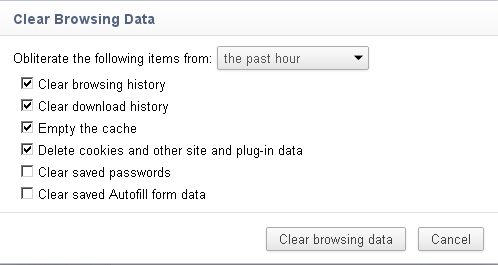
2. Internet Explorer: Щракнете върху иконата на зъбно колело, поставена в горния десен ъгъл на вашия уеб браузър и след това отворете менюто Настройки от там. Изберете опцията за безопасност и изтриване на историята на сърфирането от там, всичко това може да бъде опростено чрез натискане на клавишни комбинации Ctrl+Shift+Del. Премахнете отметката и поставете отметка в квадратчетата по ваш вкус, че искате да регулирате командите за премахване на такива данни за сърфиране, включете данните от кеша и след това щракнете върху бутона за изтриване в долната част на прозореца. Избраните от вас елементи или нежеланите данни ще бъдат изтрити веднага.
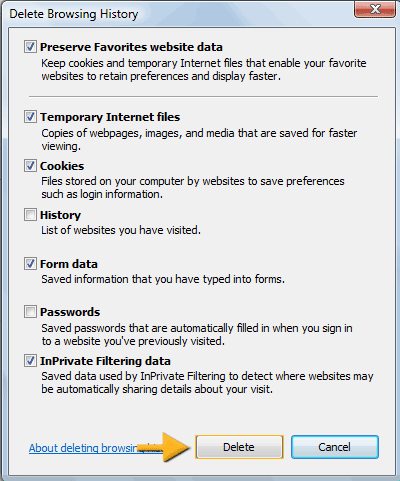
3. Firefox: Explorer: Щракнете върху бутона за хамбургер или бутона на менюто и изберете Опции. Ако не е в списъка там, първо щракнете върху Персонализиране и след това плъзнете Опции от списъка с допълнителни инструменти и функции над менюто. На Mac просто изберете предпочитанията от менюто. От опциите с квадратчето за отметка, поставено вдясно от тях, изберете всички данни, които искате да премахнете, включващи данните от кеша и след това натиснете бутона Изчисти сега.
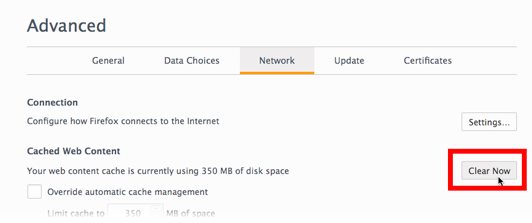
4. Safari: Щракнете върху менюто Safari в браузъра и от там изберете опцията Изпразване на кеша. Щракнете върху бутона Empty от подканата и това е всичко.
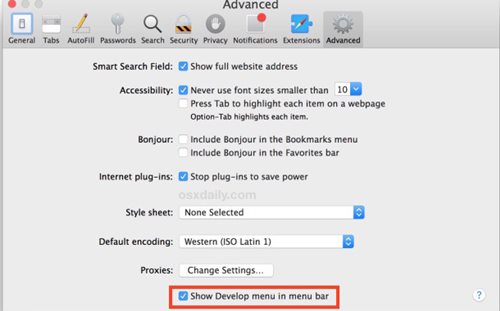
5. Microsoft Edge: Щракнете върху бутона Edge Menu от лентата на задачите на браузъра и след това изберете настройките от там. Кликнете върху бутона „Изберете какво да изчистите“ от там и проверете дали от опциите на панела, който се показва, сте избрали опцията „Кеш данни и файлове“. Продължете да изтриете кеша, като щракнете върху бутона Изчистване.
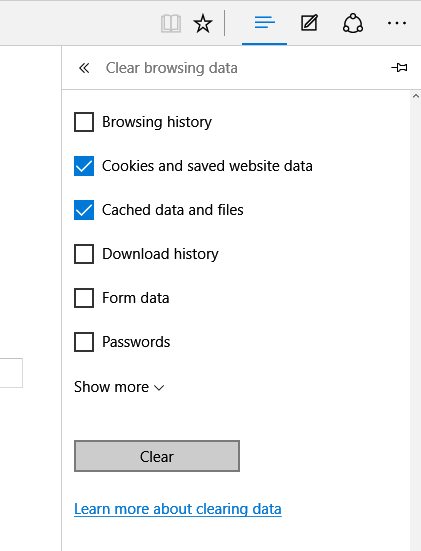
И това беше методът, чрез който можете да изчистите кеша от всички уеб браузъри на Windows и следователно да приспаднете изискването за почистване на всички тях независимо. От статията разбирате, че методът не е твърде труден или сложен, но всеки умерен потребител може да го приложи без никакви проблеми. Сега е вашето време да приложите този метод и следователно да изведете целия кеш на браузъра в дъмп или да го изтриете наведнъж. Надяваме се да ви хареса методът, не забравяйте да споделите вашите мнения!
